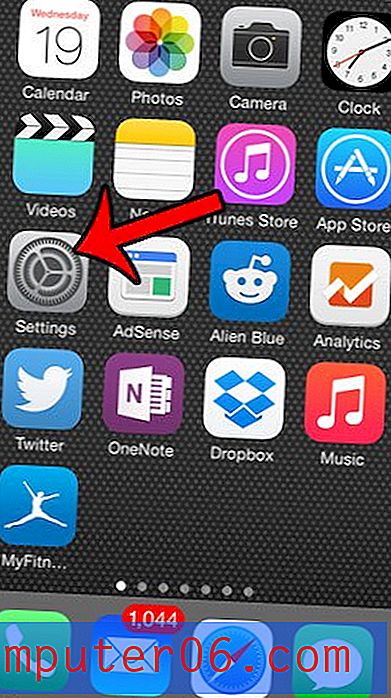Jak odstranit jednotlivé soubory cookie v prohlížeči Google Chrome
Google Chrome ve výchozím nastavení ukládá soubory cookie pro weby, které si při návštěvě chtějí pamatovat data o vás. Přestože některé weby mohou tato data zneužívat, většina webů sleduje stránky, které si prohlížíte, když navštívíte, nebo si pamatuje data o vás, aby zlepšila váš zážitek s webem. Někteří lidé však mají podezření na soubory cookie a jejich použití považují za bezpečnostní riziko. Z tohoto důvodu se mohou při ukončení prohlížení prohlížeče Chrome rozhodnout vymazat všechny soubory cookie. Pokud však existují určité weby, pro které chcete tyto soubory cookie ve svém počítači uchovávat, není toto řešení ideální. Naštěstí se můžete dozvědět, jak smazat jednotlivé soubory cookie v prohlížeči Google Chrome, čímž vám umožní vybrat soubory cookie, které můžete v prohlížeči Google Chrome nechat.
Odstraňte soubory cookie pro konkrétní web v prohlížeči Chrome
Soubory cookie mohou váš život výrazně usnadnit, pokud navštěvujete web, který přizpůsobuje vaše prohlížení na základě vašich předchozích akcí. To platí zejména pro weby, které často navštěvujete, kde neustále opakované zadávání informací může být problémem. Nemusíte však ukládat soubory cookie pro každý web, který navštěvujete, takže pravděpodobně neexistuje žádné poškození, které by mohlo nastat při smazání souboru cookie ze stránek, které navštěvujete občas, nebo na které se pravděpodobně nebudete vracet. Soubory cookie z tohoto konkrétního webu v Chromu můžete odstranit pomocí níže uvedených kroků.
Krok 1: Otevřete Google Chrome.
Krok 2: Klikněte na ikonu klíče v pravém horním rohu okna a poté klikněte na Nastavení v dolní části nabídky.

Krok 3: Klikněte na modrý odkaz Zobrazit rozšířená nastavení ve spodní části okna.
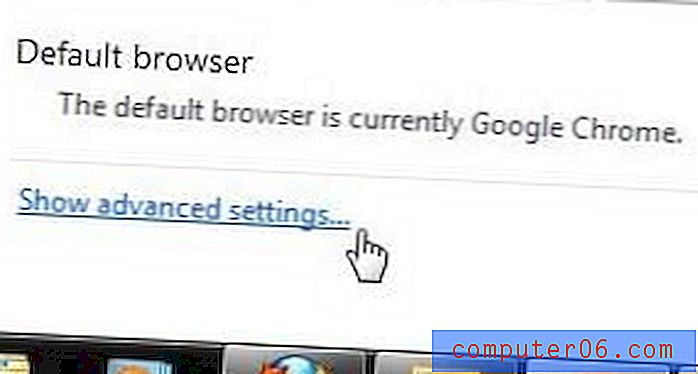
Krok 4: Klikněte na tlačítko Nastavení obsahu v části Ochrana soukromí v okně.
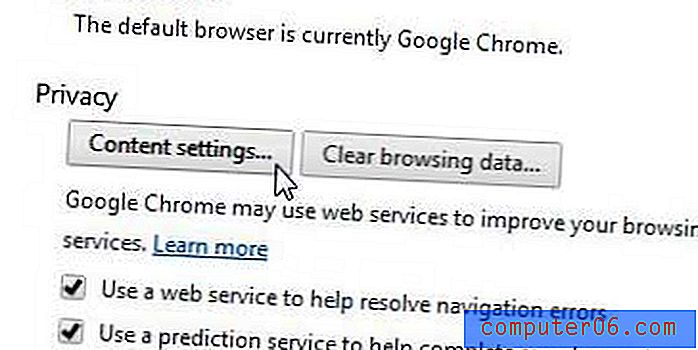
Krok 5: Klikněte na tlačítko Všechny soubory cookie a data webu v části Cookies v okně.
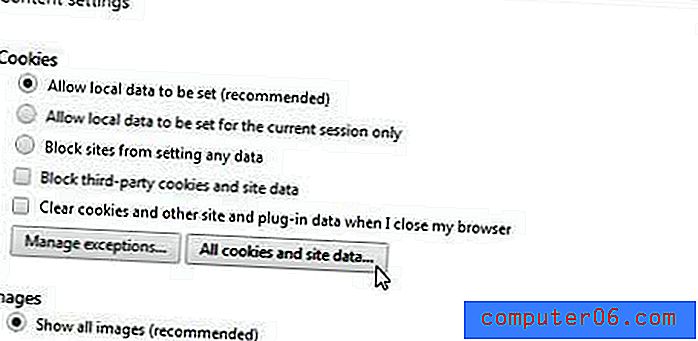
Krok 6: Klikněte na web, jehož soubory cookie chcete odstranit, a poté klikněte na X na pravé straně okna.
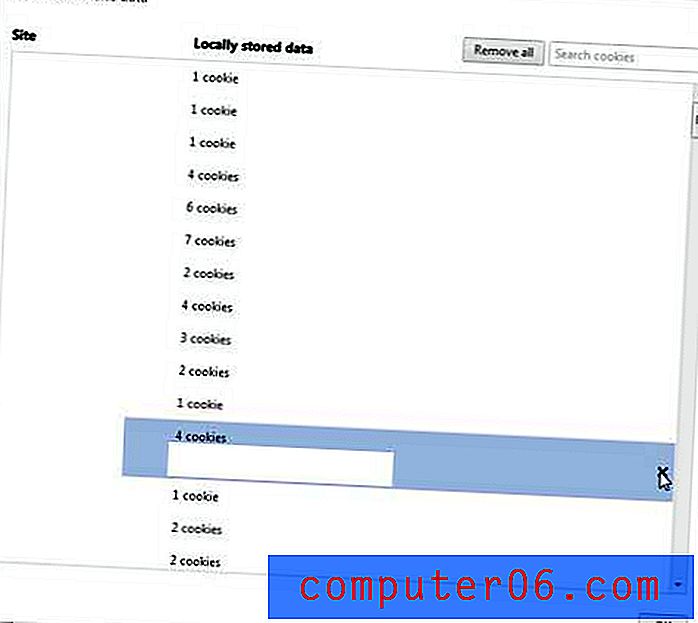
Opakujte krok 6 pro všechny weby, jejichž soubory cookie chcete odstranit. Po dokončení mazání souborů cookie pro jednotlivé weby v prohlížeči Chrome klikněte na tlačítko OK v dolní části okna.